Lépés -A hálózati hiba független korrekciójához az internet -hozzáférés nélkül történő független korrekciós utasítások

- 1072
- 188
- Bíró Barnabás
A számítógépek határozottan beléptek az életünkbe, és sokak számára az internet -hozzáférés már sürgős szükség van. A modern berendezések és operációs rendszerek egyre intellektuálisabbak, és a felhasználónak egyre kevesebbnek kell tennie a konfiguráláshoz. Időnként azonban ilyen igény merül fel. Ma megmondjuk, hogyan lehet megoldani a problémát, ha a számítógép jelentése szerint a hálózathoz csatlakozik az internethez való hozzáférés nélkül, és a csatlakozási ikon közelében egy sárga háromszög látható, amelynek felkiáltójele van.

Miért történik hiba?
A Microsoft operációs rendszerek, kezdve a Windows 7 -rel, folyamatosan figyelik a hálózati kapcsolatokat, és mivel a globális hálózat nem áll rendelkezésre, azonnal jelentik ezt. Nem annyira az oka annak, hogy a számítógép nem csatlakozik az internethez. A szolgáltatónak ilyen problémái vannak, a felhasználó helytelen berendezésbeállításai vagy a hálózati protokollok működtetésekor hibás működése. Manapság az új IPv6 protokoll egyre inkább egyre inkább, de annak százaléka még mindig nagyon kicsi, még inkább az otthoni hálózatokban, tehát a fő figyelmet a régi verzióra kell fizetni - IPv4.

Csatlakozás egy útválasztón keresztül hálózati kábellel, az internethez való hozzáférés nélkül
A szolgáltatónak problémái vannak
Minden tegnap működött, és ma ez a figyelmeztetés megjelent. Ha ez nyilvánvaló ok nélkül történt veled, akkor a legtöbb esetben a szolgáltató problémája. Ezért, mielőtt maga csinálna valamit, hívja a műszaki támogatást. Leggyakrabban az adatátviteli vonalak károsodása, valamilyen műszaki munkát végeznek, vagy csak elfelejtette, hogy időben feltöltse a fiókot.
Lehet, hogy válaszul hallja, hogy minden jól működik a szolgáltató számára, majd ellenőriznie kell a hálózatot, és szükség esetén konfigurálja azt. A támogatási szolgáltatás minden bizonnyal kínálja mesterének szolgáltatásait, de egyrészt szolgáltatásai nem ingyenesek, másodszor pedig, amíg a mester hozzád jut, ideje van a probléma megoldására.
Fizikai csatlakozási probléma
Az esetek nem olyan ritkák, ha a részlegesen megszakított hálózati kábel vagy a csatlakozó kimerült kapcsolata részben megszakadt. És ha háziállatai vagy gyermekei vannak, akkor az események ilyen fejlődésének valószínűsége növekszik. Még a Wi-Fi felhasználóknak sem szabad elfelejtenie, hogy a kábelt a vezeték nélküli útválasztóra is kiterjesztik. Ellenőrizze a teljes vezetékek integritását- van-e bárhol erős többlet, hogy az összes dugót szorosan beillesztik-e a fészekbe, és hogy behelyezik-e, ahol valóban szüksége van. Feltéve, hogy a problémát itt nem észlelik, a következő szakaszba lépünk.
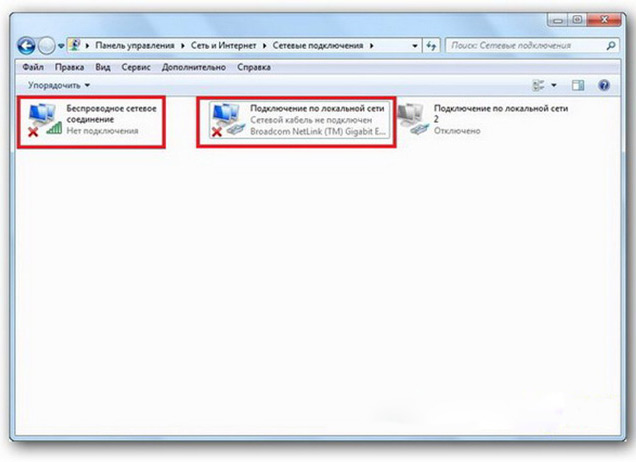
Kapcsolat a helyi Windows 7 hálózaton keresztül internet -hozzáférés nélkül
Ha útválasztót használnak
Újraindító berendezés
Előfordul, hogy a telepített útválasztó fagyasztja. Ebben az esetben az újraindítás segít. Ehhez csak kapcsolja ki az erejét, és néhány másodperc múlva csatlakozzon újra. Nem árt, ha egyszerre újraindítja a számítógépet. Ha előfordul, hogy az útválasztó ilyen fagyai irritáló szabályszerűséggel fordulnak elő, gondoljon egy új eszköz vásárlására. Meg kell próbálnia egy internetes kábelt közvetlenül a számítógéphez vagy a laptophoz csatlakoztatni. Eredmény hiányában először a számítógéppel foglalkozunk.
Ellenőrizze a számítógép beállításait
Lehetséges, hogy a probléma "a kékből" felmerült, akkor nem szabad kérdéseket feltenni a számítógépen lévő beállításokkal, sokkal gyakrabban felmerül a probléma a kezdeti konfigurációval vagy a már működő hálózat bármely módosításával. Mindenekelőtt be kell ellenőrizni a számítógép helyes IP -címét, amelyre kattintson a billentyűzetre egyszerre Win+R. Megnyílik a "Perform" ablak. Írja be az NCPA -t a sorába.CPL, majd kattintson az OK gombra. Megjelenik egy hálózati csatlakozás ablak. Előfordulhat, hogy közülük több is van, de a szükséges nem lesz szóvörös kereszt, és a neve hasonló a "kapcsolat a helyi hálózaton keresztül" vagy a "vezeték nélküli kapcsolathoz" (a Wi-Fi esetében). Kattintson a megfelelő csatlakozásra a jobb egérgombbal, és lépjen a tulajdonságokhoz, ahol az IPv4 és IPv6 rekordokkal ellátott sorok szerepelnek a listán. Ellenőrizze az IPv6 -mal szemben lévő pilóta jelenlétét, majd kattintson az IPv4 -re kétszer. Jelölje meg a beállítások automatikus átvételének pontjait és mentse a változtatásokat. Ha az internethez való hozzáférés nem jelenik meg, akkor továbblépünk.
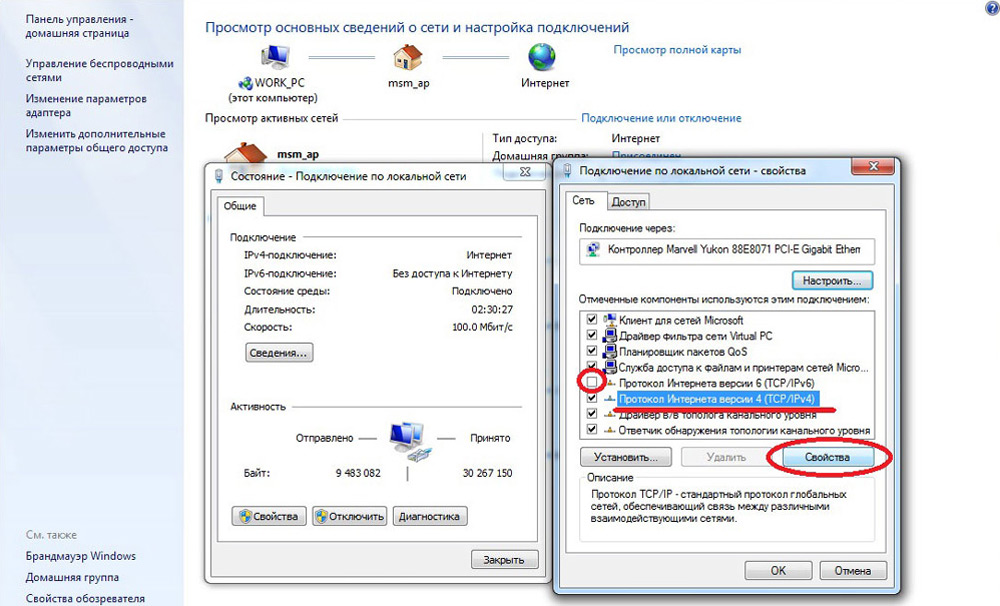
Helyi hálózati kapcsolat beállítása a Windows 7 -ben
Tudja meg az útválasztó sebességét
Lehet, hogy az előző ablakban nem kellett semmit tennem, az IPv4 és IPv6 protokollok címeinek fogadásának beállításai automatikusak, és minden eredetileg úgy volt, ahogy kellene. Akkor csak konfigurálnia kell az útválasztót, amelyhez tudnia kell annak címét. Ismét kattintson a jobb egérgombbal a kapcsolatra, és válassza ki a "Feltétel", majd kattintson az "Információ" gombra. Az ablakban több sor lesz, amelyek megjelennek, érdekel az IPv4 cím. Ha lát egy nézetet 192.168.x.X, ne feledje vagy írja le, amit jeleznek a "DHCP Server IPv4" -vel szemben- ez lesz a címe. Lehet, hogy a számítógép nem képes automatikusan megszerezni a beállításokat, akkor a felvételnek a 169 -es űrlapja lesz.254.x.x. Megtudhatja az útválasztó IP -jét a dokumentációból, vagy az eszköz esetén jelzi, és leggyakrabban 192.168.0.1 vagy 192.168.1.1. Nyissa meg a böngészőt, és írja be a telepített IP -t a címsorba, és ha helyes, akkor a kérés beírja a bejelentkezést és a jelszót.
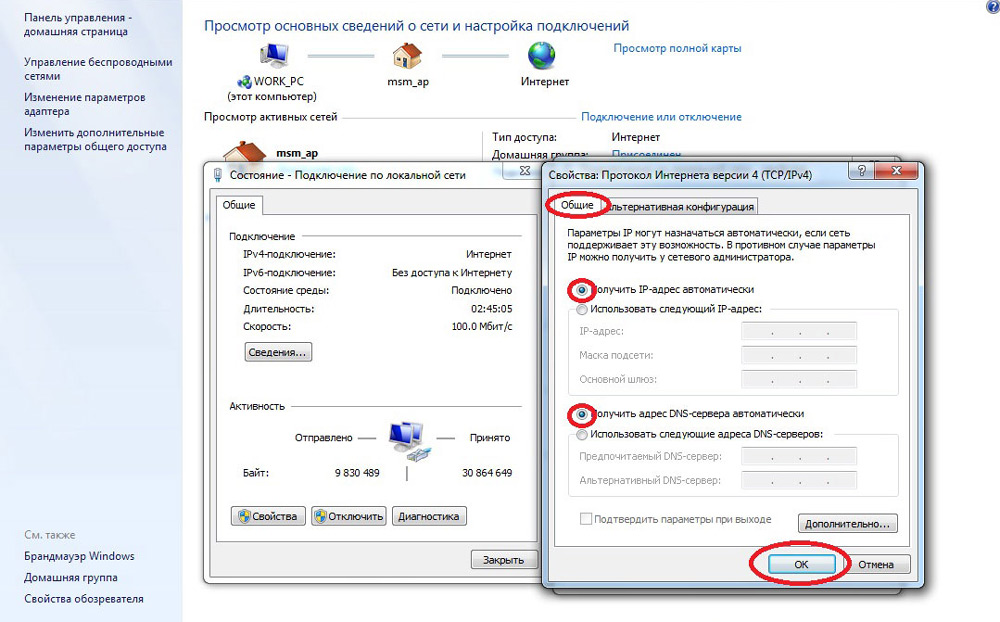
Az "Internet Protocol 4. verzió (TCP/IPv4)" tulajdonságai
Belső hálózat beállítása az útválasztón
A számviteli adatok helyes belépése után bekerül az útvonal -kezelőpanelbe, és a további műveletek az eszköz modelljétől és annak firmware -től függnek. Meg kell találnia a DHCP -kiszolgáló ellenőrzését, amely felelős az IP -címek automatikus átvételéért és a hálózat normál működéséhez szükséges egyéb paraméterekért. Keressen olyan blokkokat, amelyek nevében DHCP beállítások, DHCP szerver vagy hasonló. A blokk egy kapcsolót tartalmaz, amelynek engedélyezése (engedélyezése) vagy letiltása (tilt). Leggyakrabban ezek a beállítások a LAN szakaszban vannak (hálózat). Kapcsolja be a DHCP kiszolgálót, mentse el a változtatásokat és indítsa újra az útválasztót. Ennek mezője, egy internetkapcsolat jelenik meg a számítógépen.
Ellenőrizze a szolgáltató csatlakozási beállításait
Ne tegyen sietős következtetéseket, ha az előző műveletek nem segítettek a kapcsolat konfigurálásában. Mivel a hálózat még mindig nem működik normálisan, ellenőrizzük a kapcsolatot a szolgáltatóval, amelyre az útválasztó vezérlőpanelén lépjen a megfelelő szakaszra. Szinte minden gyártó esetében ezeket a lehetőségeket WAN vagy Internetnek nevezzük. Ebben a szakaszban nagyon sok beállítás van. Mi az Ön számára szánt, megtanulhat a szerződésből vagy a szolgáltató műszaki támogatásából.
A hálózati kártya -illesztőprogramok újratelepítése és a tűzfal ellenőrzése
Érdemes ezt megtenni, ha biztos vagy benne, hogy az összes korábbi beállítás helyes -e, a kapcsolatot a szolgáltatóval telepítették, de a hálózatot nem lehet normálisan beállítani. A legjobb megoldás az lenne, ha letölti a járművezető legújabb verzióját a gyártó weboldaláról, amelyről úgy tűnik, hogy baráthoz vagy szomszédhoz kell mennie. Ilyen lehetőség hiányában a telepítési lemezen rögzített sofőr elég alkalmas. Az újratelepítés után feltétlenül indítsa újra a számítógépet. Azt is meg kell jegyezni, hogy a járművezetőkben a telepített szoftver miatt hibáztatják a hibákat, amelyek megváltoztatják a számítógépen a hálózati protokollok működését. A leggyakoribb képviselők az antivírusok és a hálózati képernyők. Győződjön meg arról, hogy az ilyen programok nincsenek telepítve, és ha rendelkezésre állnak, akkor kapcsolja ki vagy törölje azokat a csekk során, mivel ezek blokkolhatják a kapcsolatot.
A hálózati kártya MAC -címének cseréje
A MAC -címekkel kapcsolatos problémák néha olyan esetekben merülnek fel, amikor a hálózat nagyon nagy, de még mindig érdemes kizárni. A számítógépén látogasson el az eszközkezelőre, amelyre nyomja meg a Win+R Keys gombot, írja be a Devmgmt -t.MSC, és kattintson az OK gombra. Az eszközkezelő elindul, ahol meg kell találnia a "Hálózati adapterek" részt, kibővíteni és kiválasztani egy hálózati kártyát, amelyhez a PC csatlakozik. Miután duplán kattintson rá, az új ablakban, a „Ezenkívül” lapon válassza ki a hálózati cím paramétert (hálózati cím), és írjon be bármely tizenkét számjegyet a jobb oldali üres mezőbe. Ezután indítsa újra, és nézze meg az eredményt.
DNS tisztítás és TCP/IP beállítások
A későbbi műveletek eldobják az IPv6 és a V4 összes hálózati beállítását, ezért elvégeznie kell azokat. Ha készen áll erre, és van információja az összes beállításról (például valahol rögzítve), keresse meg a parancssorot a "Start" menüben, és futtassa azt az adminisztrátor jogaival. Írja be az alábbi parancsot a megjelenő ablakba, megerősítve az Enter bejáratát nyomáson. Az egyes parancsok kidolgozása után indítsa újra a számítógépet és ellenőrizze az eredményt.
- Ipconfig /flushdns
- Netsh winsock visszaállítás
- Netsh int ip reset C: \ resetLog.TXT - Ez a csapat teljesen eldobja az összes kapcsolatot, és újra kell konfigurálnia őket!
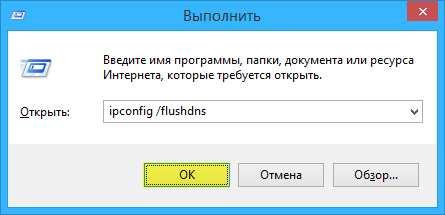
DNS gyorsítótár tisztítása parancssorral
Közvetlen kapcsolata van a szolgáltatóval
Az a lehetőség, amikor a számítógép közvetlenül a szolgáltatóhoz van csatlakoztatva, megkerülve az útválasztót, akkor ez jelenleg egyre kevesebb, mivel a hálózati eszközök száma folyamatosan növekszik. De mit kell tennie, ha éppen ilyen kapcsolatod van? Távolítsa el a járművezetőkkel kapcsolatos lehetséges problémákat a fentiek szerint, és ellenőrizze a kapcsolat beállításainak helyességét. A beállításokat illetően a legjobb megoldás a technikai támogatás kapcsolatfelvétele, mivel itt sok variáció van.
Semmi sem segített
Lehet, hogy szerencséje van, és a szolgáltató hozzáférést biztosít az új IPv6 protokoll használatával, amelynek konfigurációja megköveteli néhány finomság ismeretét. Meg kell jegyezni, hogy az IPv6 használatának kibővítése elkerülhetetlen, mivel a protokoll korábbi verziójának, az IPv4 -nek a véget ért, és a globális hálózat minden nap növekszik. Mióta az erőfeszítéseket eltöltötték, de a hálózat soha nem kereste el, akkor csak egy tanács van - hívja a Mestert. Valószínű, hogy a felmerült probléma nem szabványos, vagy megoldja azt a berendezések cseréjére/javítására.
Van internet -hozzáférés, de a hiba megmarad
Lehet, hogy ez a helyzet lehet. Az okok eltérőek lehetnek- leggyakrabban a proxy szerveren keresztül történő csatlakozáskor. Azonban egy megoldás. Nyomja meg a Win+R gombot, írja be a Gpedit -t.MSC - Tehát megkapja a helyi csoportpolitikák szerkesztőjét. A bal oldali menüben keresztezi a tételeket: Politika "Helyi számítógép" - Számítógépes konfiguráció - Adminisztratív sablonok - Rendszer - A menedzsment kézbesítése az interneten keresztül - Kommunikációs paraméterek az interneten keresztül. Most, az ablak jobb oldalán keresse meg és kapcsolja be a "Tiltsa ki a hálózati kapcsolat aktív hangzását". A Windows 10 -ben ezt a paramétert "a hálózati kapcsolatok aktív ellenőrzéseinek letiltása" -nak hívják. Fontolja meg azt a tényt, hogy most még egy igazán hiányzó kapcsolat mellett az üzenet nem jelenik meg.
Következtetés
Köszönjük a műszaki szakemberek csapatának az InetMe internetszolgáltatók kiválasztási szolgáltatásának.RU az anyag előkészítésében nyújtott segítségért.
Ez a cikk tartalmazza a "Hálózat hozzáférése nélkül az internethez való hozzáférés nélkül" hibához kapcsolódó leggyakoribb problémákat, és javasolta annak megoldására. Reméljük, hogy az anyag érdekes volt számodra, és segített önállóan legyőzni a felmerült nehézségeket.
- « Mit jelent ez, és hogyan lehet eltávolítani a PXE -t az IPv4 -en keresztül, amikor bekapcsolja a számítógépet vagy a laptopot
- Program az ingadozó prezentációk és módszerek felhasználási módszereinek létrehozására »

